Comment créer une simple liste de personnel dans WordPress
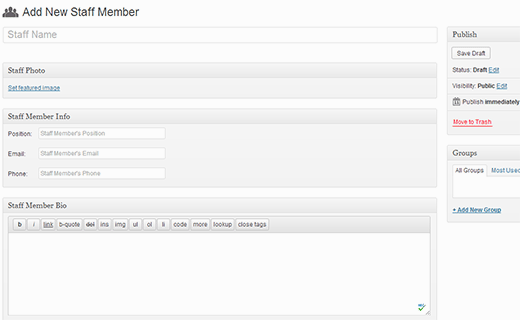
C'est dans la nature humaine que nous voulons savoir qui est la personne / l'équipe derrière le projet. Cela nous aide à personnaliser l’entreprise et aboutit souvent à une augmentation des ventes. C'est pourquoi la plupart des entreprises ont une page à propos avec une liste de personnes derrière le projet. Dans le passé, nous avions montré comment afficher une liste d'auteurs avec des avatars dans WordPress, mais cette méthode nécessite beaucoup de code, ce qui n'est pas idéal pour les débutants. Si vous êtes débutant et que vous souhaitez créer un répertoire de personnel dans WordPress sans traiter aucun code, vous êtes au bon endroit. Dans cet article, nous allons vous montrer comment créer une simple liste de personnel dans WordPress..
La première chose à faire est d’installer et d’activer le plugin Simple Staff List. Lors de l'activation, il ajoute un Les membres du personnel élément de menu dans la barre latérale d'administration WordPress. En cliquant dessus, vous accédez à la liste des membres du personnel. Comme vous venez d'installer le plugin, vous devrez ajouter chaque membre du personnel. Cliquer sur Ajouter un nouveau ajouter un nouveau membre du personnel à la liste. Vous pouvez ajouter une image du membre du personnel, son poste, son numéro de téléphone, son courrier électronique et ses informations biographiques..
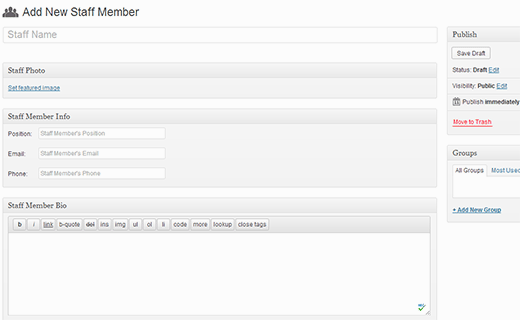
Une fois que vous avez ajouté tous les membres du personnel, vous pouvez facilement l'afficher sur n'importe quelle page ou publier sur votre site en utilisant le code court ci-dessous:
[simple-staff-list]

Une liste de personnel simple vous permet de modifier la mise en page et le style de la liste de personnel. Aller à Membres du personnel »Modèles, vous y trouverez une liste de balises de gabarits que vous pouvez utiliser à l'intérieur [staff_loop] emballage.
[staff_loop][nom-personnel-formaté] [personnel-position-formaté] [personnel-bio-formaté] [staff-email-link] [/ staff_loop]
Vous pouvez ajouter vos propres styles CSS ou modifier le style et les modèles par défaut. En dehors de cela, vous pouvez également définir l'ordre d'affichage de votre liste de personnel sous Membres du personnel »Commande.

Pour les moyennes / grandes entreprises, une fonctionnalité vous permet de créer des groupes de membres du personnel. Par exemple, vous pouvez créer un groupe pour les fondateurs, les investisseurs, les conseillers, etc. Pour afficher la liste des membres du personnel d'un groupe particulier, utilisez ce code court. [simple-staff-list group = "fondateurs"].

L'ajout d'une page des membres du personnel dans la section à propos de votre site Web contribue à la personnalisation et à la confiance du consommateur. Les gens aiment savoir avec qui travaillent-ils. Nous espérons que cet article vous aidera à mettre en valeur vos collaborateurs talentueux et à apporter une touche personnelle à votre site d'entreprise. Dites-nous comment vous présentez les membres du personnel sur votre site Web en laissant un commentaire ci-dessous.



 [nom-personnel-formaté] [personnel-position-formaté] [personnel-bio-formaté] [staff-email-link] [/ staff_loop]
[nom-personnel-formaté] [personnel-position-formaté] [personnel-bio-formaté] [staff-email-link] [/ staff_loop]